Slik bruker du Dropboxs forbedrede RSS-nettadresser for å få varsler når filene dine endres
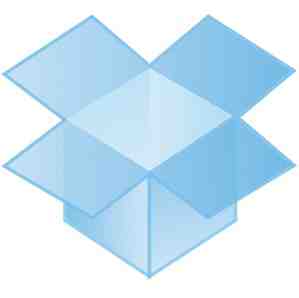
 Med Dropbox introduserer forbedrede RSS-nettadresser for siden "Nylige hendelser", er det mange måter du kan sette denne nye funksjonen til nytte. Dropbox er allerede et must-have produktivitetsverktøy, men med denne nye funksjonen, kombinert med en praktisk IFTTT-oppskrift, kan du enkelt lade opp hvordan du og dine venner eller kolleger bruker sikkerhetstjenesten.
Med Dropbox introduserer forbedrede RSS-nettadresser for siden "Nylige hendelser", er det mange måter du kan sette denne nye funksjonen til nytte. Dropbox er allerede et must-have produktivitetsverktøy, men med denne nye funksjonen, kombinert med en praktisk IFTTT-oppskrift, kan du enkelt lade opp hvordan du og dine venner eller kolleger bruker sikkerhetstjenesten.
Med RSS-nettadressen kan du bruke IFTTT-utløser magi til å motta varsel når endringer er gjort i Dropbox-filene dine. IFTTTs fleksible oppskriftsoppretting gjør det også mulig å tilpasse denne funksjonen til ditt hjertes innhold.
Det første du vil gjøre er å finne det RSS-feedet - som ligger nederst på siden Nylige hendelser.

Bare klikk på koblingen "Subscribe to this feed" og kopier linken som dukker opp til utklippstavlen. Hvis du har delt RSS-feedet med noen, og du ikke lenger vil at de skal ha tilgang til hendelsessiden, kan du tilbakestille feedet.

IFTTT
Nå som du vet hvor du finner RSS-feed er - du kan sette den til god bruk over hos IFTTT. En av de første måtene du kan dra nytte av RSS-feed er å motta varsler når en hendelse skjer. Så la oss si at du venter på at noen skal dele noen viktige filer med deg. Du kan opprette en oppskrift ved hjelp av RSS-funksjonen og valget av varslingsverktøy - motta en e-post, en SMS eller en telefonsamtale - uansett hva du foretrekker.

Ulempen ved å bruke denne enkle oppskriften er at den ikke kan skille mellom dine egne handlinger og de andre - noe som betyr at du vil motta varsler selv når du gjør endringer i Dropbox. Du kan imidlertid alltid deaktivere oppskriften når du er på datamaskinen, og vet at du vil gjøre noen endringer i Dropbox-filene dine.
Alternativt, hvis du bare vil bytte oppskrift på og glemme det, kan du alltid velge en litt mer komplisert metode, og opprette utløsere ved hjelp av søkeord. Vil du vite når et element er slettet fra Dropbox? I stedet for å velge 'Nytt feed element' når du lager oppskriften, velger du 'Nytt feed element matcher' og deretter plasserer søkeordet i oppskriften din - slettet, lagt til, delt osv. Du kan til og med bruke folks navn hvis du vil beholde faner på en spesiell brukers handlinger i Dropbox-mappene dine.
RSS-lesere
Hvis du ikke er fan av IFTTT, er det andre måter du kan sette RSS-strømmen til god bruk. Du kan bare abonnere på feedet i RSS-leseren din for å motta oppdateringene i leseren du ønsker.
Boxcar
Ikke bruk en RSS-leser lenger? Du kan alltid gå på Boxcar ruten. Hvis du ikke er kjent med Boxcar, er det en praktisk iOS-app som gjør at manøvrering av meldinger på telefonen gir en bris. (Se vår anmeldelse her Boxcar - The Ultimate Push Notification App for IOS Devices Boxcar - Den Ultimate Push Notification App for IOS Devices Read More.)
Hvis du vil bruke Boxcar med Dropbox RSS-feed, legger du bare inn feedet gjennom Boxcar-innstillingene dine ved hjelp av det praktiske nettbaserte grensesnittet, velg varselet du vil motta på enheten, og la Boxcar gjøre resten. Dessverre, som den forenklede oppskriften som er oppført ovenfor for IFTTT, vil Boxcar ikke gi deg muligheten til å skille mellom dine handlinger og andres.

Kan du tenke på noen kule IFTTT-oppskrifter eller andre verktøy som du vil bruke med Dropbox-hendelser RSS-nettadressen? Gi oss beskjed i kommentarene.
Utforsk mer om: Dropbox, IFTTT, RSS.


